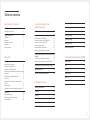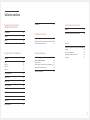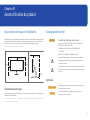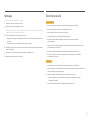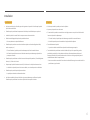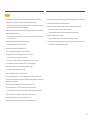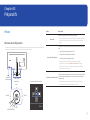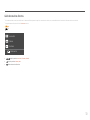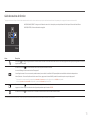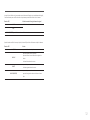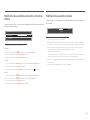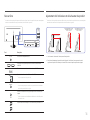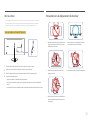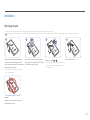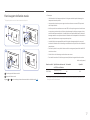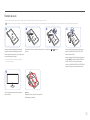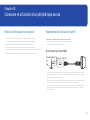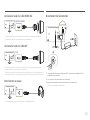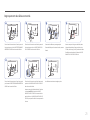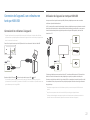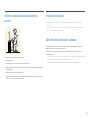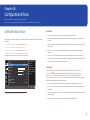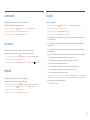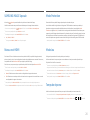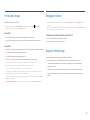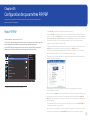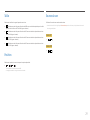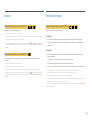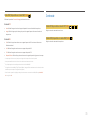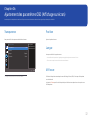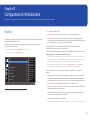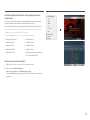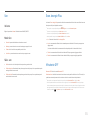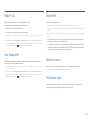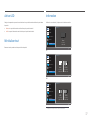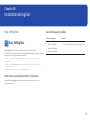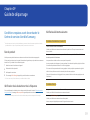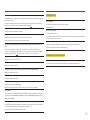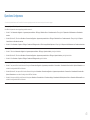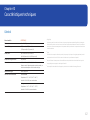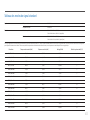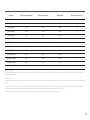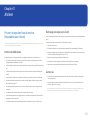Samsung C34F791WQI Manuel utilisateur
- Catégorie
- Téléviseurs
- Taper
- Manuel utilisateur
Ce manuel convient également à

MODE D'EMPLOI
CF79*
Moniteur incurvé
• Des frais d'administration peuvent vous être facturés si:
‒ (a) un technicien intervient à votre demande et que le produit ne comporte aucun défaut.
(c.-à-d., si vous n'avez pas correctement lu le présent manuel d'utilisation).
‒ (b) vous amenez le produit dans un centre de réparation alors qu'il ne comporte aucun défaut.
(c.-à-d., si vous n'avez pas correctement lu le présent manuel d'utilisation).
• Le montant de ces frais d'administration vous sera signifié avant la réalisation de toute prestation ou visite à
domicile.
La couleur et l'aspect du produit peuvent varier en fonction du modèle, et ses spécifications peuvent être modifiées sans préavis pour des
raisons d'amélioration des performances.
Le contenu du présent guide est sujet à modification sans préavis à des fins d'amélioration de la qualité.
© Samsung Electronics
Samsung Electronics détient les droits d'auteur du présent guide.
Toute utilisation ou reproduction du présent guide, en partie ou intégralement, est interdite sans l'autorisation de Samsung Electronics.
Les marques de fabrique autres que celles de Samsung Electronics sont la propriété de leurs détenteurs respectifs.

2
Table des matières
Avant utilisation du produit
Sécurisation de l'espace d'installation 4
Précautions de stockage 4
Consignes de sécurité 4
Symboles 4
Nettoyage 5
Électricité et sécurité 5
Installation 6
Fonctionnement 7
Préparatifs
Pièces 9
Panneau de configuration 9
Guide des touches directes 10
Guide des touches de fonction 11
Modification des paramètres Luminosité, Contraste
et Netteté
13
Modification des paramètres Volume 13
Face arrière 14
Ajustement de l'inclinaison et de la hauteur du
produit 14
Verrou antivol 15
Précautions lors du déplacement du moniteur 15
Installation 16
Démontage du pied 16
Fixer le support de fixation murale 17
Fixation du socle 18
Connexion et utilisation d'un
périphérique source
Points à vérifier avant la connexion 19
Branchement et utilisation d'un PC 19
Branchement par câble HDMI 19
Connexion à l'aide d'un câble HDMI-DVI 20
Connexion à l'aide d'un câble DP 20
Branchement au casque 20
Branchement de l'alimentation 20
Regroupement des câbles connectés 21
Connexion de l'appareil à un ordinateur en tant que
HUB USB 22
Connexion d'un ordinateur à l'appareil 22
Utilisation de l'appareil en tant que HUB USB 22
Position correcte lors de l'utilisation du produit 23
Installation de pilote 23
Définition de la résolution optimale 23
Configuration d'écran
SAMSUNG MAGIC Bright 24
Luminosité 25
Contraste 25
Netteté 25
Couleur 25
SAMSUNG MAGIC Upscale 26
Niveau noir HDMI 26
Mode Protection 26
Mode Jeu 26
Temps de réponse 26
Format de l'image 27
Réglage de l'écran 27
Rapport d'étalonnage 27
Configuration des paramètres PIP/PBP
Mode PIP/PBP 28
Taille 29
Position 29
Source du son 29
Source 30
Format de l'image 30
Contraste 31

3
Table des matières
Ajustement des paramètres
OSD (Affichage sur écran)
Transparence 32
Position 32
Langue 32
Aff. heure 32
Configuration et réinitialisation
FreeSync 33
Son 35
Volume 35
Mode Son 35
Sélec. son 35
Econ. énergie Plus 35
Minuterie OFF 35
Mode PC/AV 36
Vers. DisplayPort 36
Mode HDMI 36
Détection source 36
Tch Nombre répét. 36
Activer LED 37
Réinitialiser tout 37
Information 37
Installation du logiciel
Easy Setting Box 38
Restrictions et problèmes relatifs à l'installation 38
Caractéristiques du système 38
Guide de dépannage
Conditions requises avant de contacter le Centre de
service clientèle Samsung 39
Test du produit 39
Vérification de la résolution et de la fréquence 39
Vérifiez les éléments suivants: 39
Questions & réponses 41
Caractéristiques techniques
Général 42
Tableau des modes de signal standard 43
Annexe
Prise en charge des frais de service (imputables aux
clients) 45
Produit non défectueux 45
Dommage provoqué par le client 45
Autres cas 45

4
Sécurisation de l'espace d'installation
Veillez à conserver de l'espace autour du produit pour garantir une bonne ventilation. Une augmentation
de la température interne peut provoquer un incendie et endommager le produit. Lors de l'installation
du produit, veillez à conserver un espace équivalent ou supérieur à celui indiqué ci-dessous.
―
L'aspect extérieur peut varier en fonction du produit.
10 cm (3,93 pouces)
10 cm (3,93 pouces)
10 cm
(3,93 pouces)
10 cm
(3,93 pouces)
10 cm
(3,93 pouces)
Précautions de stockage
Des taches blanches peuvent se développer à la surface des modèles très brillants si un humidificateur à
ultrasons est utilisé à proximité.
―
Contactez votre centre de service clientèle Samsung le plus proche si l'intérieur du produit doit être nettoyé
(des frais de service seront facturés).
Consignes de sécurité
Attention
RISQUE DE CHOC ÉLECTRIQUE - NE PAS OUVRIR
Attention : POUR LIMITER LE RISQUE DE CHOC ÉLECTRIQUE, NE
RETIREZ PAS LE CACHE. (OU LE DOS)
L'INTÉRIEUR NE CONTIENT AUCUNE PIÈCE GÉRABLE PAR
L'UTILISATEUR.
CONFIEZ TOUT ENTRETIEN AU PERSONNEL QUALIFIÉ.
Ce symbole indique la présence d'une tension élevée à l'intérieur.
Il est dangereux d'établir un quelconque contact avec des pièces
internes de ce produit.
Ce symbole vous avertit qu'une documentation importante relative au
fonctionnement et à la maintenance de ce produit a été fournie avec
ce dernier.
Symboles
Avertissement
Des dommages corporels graves ou mortels peuvent survenir si les
instructions ne sont pas suivies.
Attention
Des dommages corporels ou matériels peuvent survenir si les
instructions ne sont pas suivies.
Avant utilisation du produit
Chapitre01

5
Nettoyage
―
Respectez la procédure suivante lors du nettoyage.
1
Mettez hors tension le produit et l'ordinateur.
2
Débranchez le câble d'alimentation du produit.
―
Tenez le câble d'alimentation par la fiche et ne touchez pas le câble si vous avez les mains humides. Dans
le cas contraire, un choc électrique pourrait survenir.
3
Essuyez le moniteur avec un chiffon propre, doux et sec.
‒ N'appliquez aucun agent de nettoyage contenant de l'alcool, des solvants ou des tensioactifs sur
le moniteur.
‒ Ne pulvérisez pas d'eau ou de détergent directement sur le produit.
4
Humidifiez un chiffon doux et sec avec de l'eau et essorez-le autant que possible avant de nettoyer
l'extérieur du produit.
5
Branchez le câble d'alimentation au produit une fois le nettoyage terminé.
6
Mettez sous tension le produit et l'ordinateur.
Électricité et sécurité
Avertissement
• N'utilisez pas de câble d'alimentation ou de fiche endommagé(e), ni de prise lâche.
• N'utilisez pas plusieurs produits sur une même prise de courant.
• Ne touchez pas la fiche si vous avez les mains humides.
• Insérez complètement la fiche pour qu'elle soit bien bloquée.
• Branchez la fiche du câble d'alimentation à une prise à la terre (appareils isolés de
type1uniquement).
• Ne pliez ni ne tirez le câble d'alimentation trop fortement. Prenez soin de ne pas laisser le câble
d'alimentation sous un objet lourd.
• Ne placez pas le câble d'alimentation ou le produit à proximité de sources de chaleur.
• À l'aide d'un chiffon sec, nettoyez toute poussière autour des broches de la fiche du câble
d'alimentation ou de la prise.
Attention
• Ne débranchez pas le câble d'alimentation quand le produit est en cours d'utilisation.
• Utilisez uniquement le câble d'alimentation fourni avec votre produit par Samsung. N'utilisez pas le
câble d'alimentation avec d'autres produits.
• Maintenez dégagée la prise à laquelle le câble d'alimentation est branché.
‒ Quand un problème survient, le câble d'alimentation doit être débranché pour couper
l'alimentation du produit.
• Tenez la fiche quand vous débranchez le câble d'alimentation de la prise.

6
Avertissement
• Ne placez pas de bougies, d'insectifuges ou de cigarettes sur le produit. N'installez pas le produit
près de sources de chaleur.
• N'installez pas le produit dans des espaces mal aérés tels qu'une bibliothèque ou un placard.
• Installez le produit à au moins10cm du mur pour assurer une bonne aération.
• Gardez les emballages plastiques hors de portée des enfants.
‒ Ces sacs présentent un risque d'étouffement.
• N'installez pas le produit sur une surface instable ou sujette aux vibrations (étagère mal fixée,
surface en pente, etc.).
‒ S'il venait à tomber, le produit pourrait s'endommager et/ou être la cause de blessure.
‒ L'utilisation du produit dans une zone à vibrations excessives peut endommager le produit ou
provoquer un incendie.
• N'installez pas le produit dans un véhicule ou un endroit exposé à la poussière, à l'humidité (gouttes
d'eau, etc.), à l'huile ou à la fumée.
• N'exposez pas le produit directement au soleil, à la chaleur ou à un objet chaud comme un four.
‒ La durée de vie du produit pourrait s'en trouver réduite, ou un incendie pourrait se déclencher.
• N'installez pas le produit à portée de jeunes enfants.
‒ Le produit pourrait tomber et blesser des enfants.
• Les huiles comestibles, telles que l'huile de soja, peuvent endommager ou déformer le produit.
N'installez pas le produit dans une cuisine ou à proximité d'un comptoir de cuisine.
Attention
• Ne faites pas tomber le produit quand vous le déplacez.
• Ne posez pas le produit sur sa face avant.
• Si vous installez le produit sur un meuble ou une étagère, assurez-vous que le bord inférieur de la
face avant du produit ne dépasse pas.
‒ S'il venait à tomber, le produit pourrait s'endommager et/ou être la cause de blessure.
‒ N'installez le produit que sur des meubles ou étagères de taille adéquate.
• Posez délicatement le produit.
‒ Il pourrait en résulter une défaillance du produit ou des dommages corporels.
• Toute installation du produit dans un endroit inhabituel (tel qu'un lieu exposé à de grandes
quantités de poussière fine, à des substances chimiques, à des températures extrêmes ou à
beaucoup d'humidité où le produit fonctionnerait en continu sur une longue période) pourrait
considérablement réduire ses performances.
‒ Assurez-vous de bien consulter le Centre de service clientèle Samsung si vous voulez installer le
produit dans ce type d'endroit.
Installation
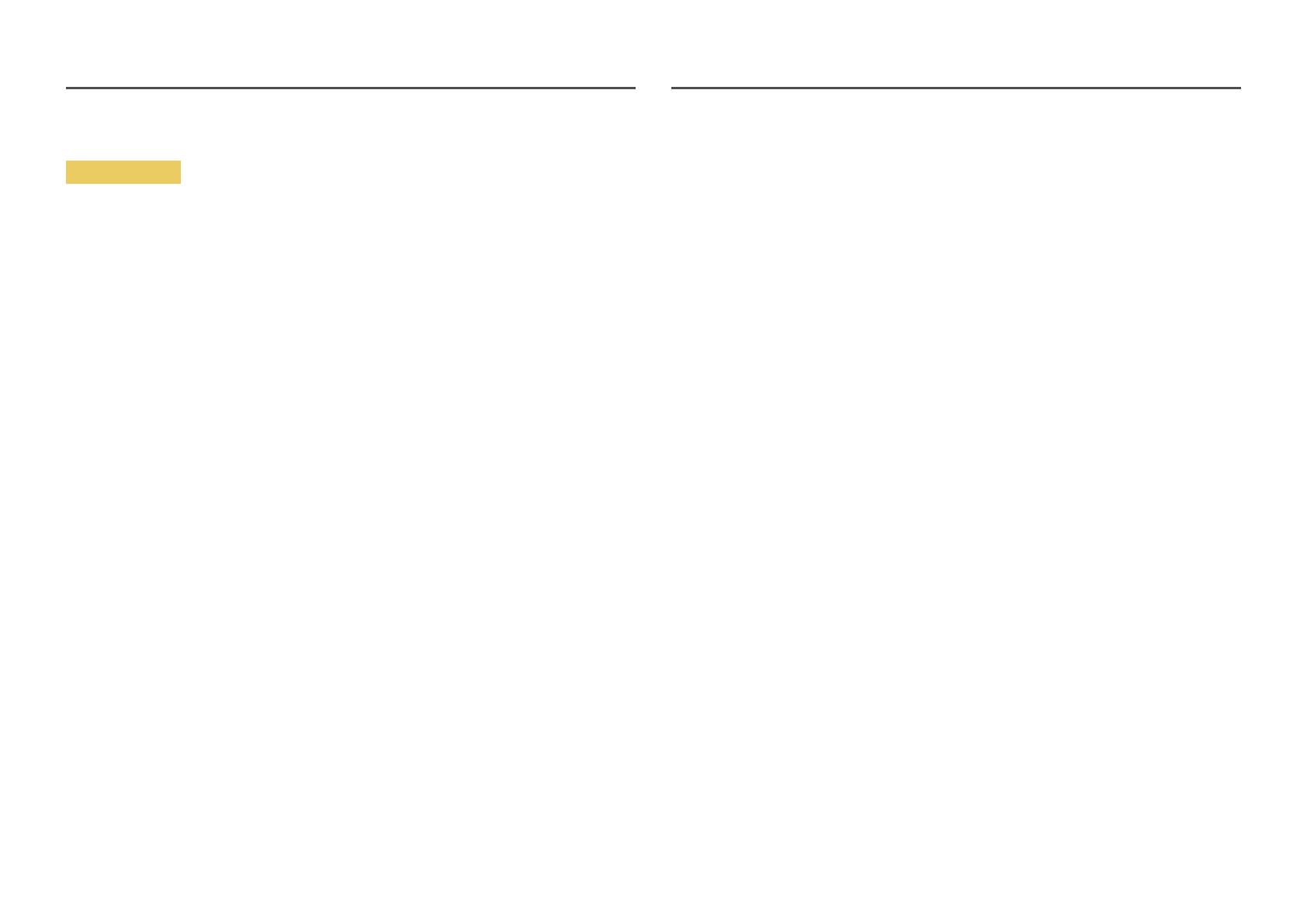
7
Avertissement
• Une tension élevée est présente dans le produit. N'essayez jamais de démonter, réparer ou modifier
le produit par vous-même.
‒ Contactez le Centre de service clientèle Samsung pour toute réparation.
• Pour déplacer le produit, commencez par déconnecter tous les câbles, câble d’alimentation inclus.
• Si le produit génère des sons étranges, une odeur de brûlé ou de la fumée, débranchez
immédiatement le câble d'alimentation et contactez le Centre de service clientèle Samsung.
• Ne laissez pas les enfants se pendre au produit ou grimper dessus.
‒ Les enfants pourraient se blesser superficiellement ou gravement.
• Si le produit tombe ou que le boîtier externe est endommagé, mettez le produit hors tension et
débranchez le câble d'alimentation. Ensuite, contactez le Centre de service clientèle Samsung.
‒ Un usage continu peut provoquer un incendie ou un choc électrique.
• Ne laissez pas d'objets lourds que les enfants apprécient (jouets, bonbons, etc.) au sommet du
produit.
‒ Le produit ou l'objet lourd pourrait tomber si des enfants tentaient d'atteindre les jouets ou
bonbons, pouvant provoquer de graves dommages corporels.
• Au cours d'un orage, éteignez le produit et débranchez le câble d'alimentation.
• Ne faites pas tomber d'objets sur le produit et ne générez aucun impact.
• Ne tentez pas de déplacer le produit en tirant sur un câble tel que le câble d'alimentation.
• En cas de détection d'une fuite de gaz, ne touchez ni le produit, ni la fiche du câble d'alimentation. De
plus, aérez immédiatement la zone.
• Ne tentez pas de soulever ou de déplacer le produit en tirant sur un câble tel que le câble
d'alimentation.
• N'utilisez ni ne conservez de pulvérisateur combustible ou de substance inflammable à proximité du
produit.
• Assurez-vous que les aérations ne sont pas bloquées par une nappe ou des rideaux.
‒ Toute élévation de la température interne peut provoquer un incendie.
• N'insérez aucun objet métallique (baguette, pièce de monnaie, épingle à cheveux, etc.) ou d'objets
facilement inflammables (papier, allumette, etc.) dans le produit (via les aérations ou les ports
d'entrée/sortie, etc.).
‒ Assurez-vous de bien mettre le produit hors tension et de débrancher le câble d'alimentation si de
l'eau ou d'autres substances étrangères sont entrées dans le produit. Ensuite, contactez le Centre
de service clientèle Samsung.
• Ne placez pas d'objets contenant du liquide (vases, pots, bouteilles, etc.) ou d'objets métalliques sur
le produit.
‒ Assurez-vous de bien mettre le produit hors tension et de débrancher le câble d'alimentation si de
l'eau ou d'autres substances étrangères sont entrées dans le produit. Ensuite, contactez le Centre
de service clientèle Samsung.
Fonctionnement

8
Attention
• Si vous laissez une image fixe affichée à l'écran pendant une longue période, un phénomène de
rémanence risque de se produire ou cela peut donner lieu à des pixels défectueux.
‒ Activez le mode d'économie d'énergie ou un économiseur d'écran à image mobile si vous prévoyez
de ne pas utiliser le produit pendant une durée prolongée.
• Débranchez le câble d'alimentation de la prise si vous prévoyez de ne pas utiliser le produit pendant
une durée prolongée (vacances, etc.).
‒ L'accumulation de poussière combinée à la chaleur peut provoquer un incendie, un choc électrique
ou une fuite électrique.
• Appliquez la résolution et la fréquence conseillées au produit.
‒ Dans le cas contraire, votre vue pourrait être altérée.
• Ne pas mettre ensemble plusieurs adaptateurs CA/CC.
• Retirer le sac plastique de l'adaptateur CA/CC avant de l'utiliser.
• Ne laissez pas d'eau entrer dans l'adaptateur CA/CC et ne le mouillez pas.
‒ Un choc électrique ou un incendie pourrait en résulter.
‒ Évitez d'utiliser le produit en extérieur, où il peut être exposé à la pluie ou à la neige.
‒ Faire attention à ne pas mouiller l'adaptateur CA/CC lors du nettoyage du sol.
• Ne pas mettre l'adaptateur CA/CC à proximité d'appareils de chauffage.
‒ Ces substances pourraient provoquer un incendie.
• Conserver l'adaptateur CA/CC dans une zone bien aérée.
• Si vous placez l'adaptateur CA/CC de sorte qu'il est accroché avec le cordon d'alimention vers le
haut, de l'eau ou d'autres substances étrangères pourraient entrer dans l'adaptateur et provoquer un
dysfonctionnement dans celui-ci.
Assurez-vous de reposer l'adaptateur CA/CC à plat sur une table ou sur le sol.
• Ne tenez pas le produit à l'envers et ne le déplacez pas en le tenant par le support.
‒ S'il venait à tomber, le produit pourrait s'endommager ou provoquer des dommages corporels.
• Regarder l'écran de trop près pendant une longue période peut altérer votre vue.
• N'utilisez pas d'humidificateurs ou de fours à proximité du produit.
• Reposez vos yeux pendant plus de5minutes après1heure d'utilisation du produit.
• Ne touchez pas l'écran quand le produit est sous tension depuis longtemps, car il pourrait être chaud.
• Stockez les petits accessoires hors de portée des enfants.
• Faites preuve de prudence lorsque vous réglez l'angle du produit ou la hauteur du support.
‒ Vous pourriez vous coincer la main ou le doigt et vous blesser.
‒ Si vous penchez trop fortement le produit, il pourrait tomber et blesser quelqu'un.
• Ne placez pas d'objets lourds sur le produit.
‒ Il pourrait en résulter une défaillance du produit ou des dommages corporels.
• Lorsque vous utilisez un casque ou des écouteurs, ne réglez pas le volume sur un niveau trop élevé.
‒ Vous risqueriez de souffrir de troubles de l'audition.

9
Préparatifs
Chapitre02
Pièces
Panneau de configuration
―
La couleur et la forme des pièces peuvent différer de ce qui est illustré. Les spécifications sont communiquées
sous réserve de modifications sans préavis dans le but d'améliorer la qualité.
GAUCHE
Retour
Bouton JOG Guide des touches de fonction
Haut-parleur
DROITE
BAS
APPUYER(ENTRER)
HAUT
Voyant LED
d'alimentation
Pièces Description
Bouton JOG
Bouton multidirectionnel qui facilite la navigation.
―
Le bouton JOG se situe à l'arrière du produit, du côté gauche. Le bouton
peut être orienté vers le haut, le bas, la gauche, la droite ou appuyer
(entrer).
Voyant LED d'alimentation
Ce voyant est l'indicateur d'état d'alimentation et fonctionne en tant
que
• Marche (bouton d'alimentation): Arrêt
• Mode d'économie d'énergie: Clignotant
• Arrêt (bouton d'alimentation): Activé
―
Vous pouvez changer le mode de fonctionnement du témoin
d'alimentation via le menu. (Système → Activer LED) En raison de
différences fonctionnelles, il se peut que des modèles véritables ne
disposent pas de cette fonction.
Guide des touches de fonction
Appuyez sur le bouton JOG lorsque l'écran est allumé. Le Guide des
touches de fonction apparaît. Pour accéder au menu à l'écran alors que
le guide est affiché, appuyez de nouveau sur le bouton de direction
correspondant.
―
Le guide des touches de fonction peut varier selon la fonction ou le
modèle du produit. Référez-vous au produit véritable.

10
Luminosité
Volume
Fonctions
Mode Jeu Arr.
• / : régler le paramètre Luminosité, Contraste, Netteté.
• : régler le paramètre Volume, Muet.
• : afficher des touches de fonction
Guide des touches directes
―
L'écran des boutons de raccourci (menu OSD) montré ci-dessous s'affiche uniquement lorsque l'écran du moniteur est allumé, ou en cas de modification de la résolution de l'ordinateur ou de la source d'entrée.
―
La page des boutons de fonction s'affiche si le Mode Jeu est activé.
: Mar.
: Arr.

11
Guide des touches de fonction
―
Appuyez sur le bouton JOG pour afficher le Guide des touches de fonction afin d'entrer dans le menu principal ou d'utiliser d'autres éléments. Vous pouvez quitter en appuyant à nouveau sur le bouton JOG.
Retour
HAUT/BAS/GAUCHE/DROITE: Naviguez vers l'élément de votre choix. La description pour chaque élément s'affiche lorsque l'élément ciblé est différent.
APPUYER(ENTRER): L'élément sélectionné est appliqué.
Icônes Description
Sélectionnez pour changer le signal d'entrée en orientant le bouton JOG dans l'écran Guide des touches de fonction. Un message apparaît dans l'angle supérieur gauche de l'écran si le
signal d'entrée a été modifié.
Permet de sélectionner en orientant le bouton JOG à l'écran du guide des touches de fonction.
Le menu d'affichage à l'écran de votre fonction Écran apparaît.
Verrouillage des menus à l'écran: conservez les paramètres actuels, ou verrouillez le contrôle de l'OSD pour empêcher toute modification involontaire des paramètres.
Activer/Désactiver: Pour verrouiller/déverrouiller les menus à l'écran, appuyez sur le bouton GAUCHE pendant 10 secondes lorsque le menu principal apparaît.
―
Si les menus à l'écran sont verrouillés, les paramètres Luminosité et Contraste peuvent être réglés. La fonction PIP/PBP est disponible.
La fonction Système → Son, Activer LED est disponible. Le paramètre Information peut être affiché.
Permet de sélectionner en orientant le bouton JOG à l'écran du guide des touches de fonction.
Appuyez sur le bouton lorsqu'il est nécessaire de configurer des paramètres pour la fonction PIP/PBP.
Permet de sélectionner pour éteindre l'écran en orientant le bouton JOG dans l'écran Guide des touches de fonction.
―
En raison de différences fonctionnelles, il se peut que les options du Guide des touches de fonction des modèles véritables soient différentes.

12
Lorsque l'écran n'affiche rien (par exemple en mode économie d'énergie ou en mode absence de signal),
2 touches directes pour contrôler la source et la puissance peuvent être utilisées. Voir ci-dessous.
Bouton JOG Mode économie d'énergie/absence de signal
HAUT Modification de la source
Préc.
APPUYER(ENTRER) pendant 2 secondes Mise hors tension
Quand le moniteur affiche le menu principal, le bouton JOG peut être utilisé comme indiqué ci-dessous.
Bouton JOG Action
HAUT/BAS permet de sélectionner l'option.
GAUCHE
permet de quitter le menu principal.
permet de fermer la sous-liste sans enregistrer la
valeur.
la valeur diminue dans le curseur.
DROITE
permet de passer au niveau suivant.
la valeur augmente dans le curseur.
APPUYER(ENTRER)
permet de passer au niveau suivant.
permet d'enregistrer la valeur et de fermer la sous-
liste.

13
Modification des paramètres Luminosité, Contraste et
Netteté
Vous pouvez ajuster Luminosité, Contraste ou Netteté en déplaçant le bouton JOG vers le haut ou vers le
bas si aucun menu OSD ne s'affiche.
Luminosité
Contraste
Netteté
100
―
L'image affichée peut varier en fonction du modèle.
Luminosité
―
Ce menu n'est pas disponible si
SAMSUNG
MAGIC
Bright est défini sur le mode Contraste Dynam..
―
Ce menu n'est pas disponible quand Econ. énergie Plus est activé.
―
Ce menu n'est pas disponible quand Mode Protection est activé.
Contraste
―
Ce menu n'est pas disponible si
SAMSUNG
MAGIC
Bright est défini sur le mode Cinéma ou Contraste Dynam..
―
Ce menu n'est pas disponible quand Mode Jeu est activé.
―
Ce menu est indisponible quand Mode PIP/PBP a la valeur Mar. et Taille la valeur
(modePBP).
Netteté
―
Ce menu n'est pas disponible si
SAMSUNG
MAGIC
Bright est défini sur le mode Cinéma ou Contraste Dynam..
―
Ce menu n'est pas disponible si
SAMSUNG
MAGIC
Upscale est défini sur le mode Mode 1 ou Mode 2 .
―
Ce menu n'est pas disponible quand Mode Jeu est activé.
―
Non disponible lorsque le mode Mode PIP/PBP est défini sur Mar..
Modification des paramètres Volume
Vous pouvez ajuster Volume en déplaçant le bouton JOG vers la gauche ou vers la droite, si aucun menu
OSD ne s'affiche.
Volume
50
Muet
―
L'image affichée peut varier en fonction du modèle.
―
Si la qualité audio d'un périphérique d'entrée connecté est mauvaise, la fonction Auto Mute sur le produit
peut désactiver le son ou rendre un son haché lorsque l'on utilise le casque ou les haut-parleurs. Paramétrez
le volume d'entrée pour le périphérique d'entrée à moins de 20% et contrôlez le volume à l'aide de la
fonction de contrôle du volume (bouton JOG GAUCHE/DROITE) sur le produit.
―
Qu'est-ce que la fonction Auto Mute?
La fonction désactive le son pour améliorer l'effet sonore lorsqu'il existe un bruit parasite ou lorsque le
signal d'entrée est faible, à cause d'un problème de volume d'un périphérique d'entrée.
―
Pour activer la fonction Muet, accédez à l'écran de contrôle Volume, puis utilisez le bouton JOG pour déplacer
le focus vers le bas.
―
Pour désactiver la fonction Muet, augmentez ou diminuez le Volume.

14
Face arrière
―
La couleur et la forme des pièces peuvent différer de ce qui est illustré. Les spécifications sont communiquées
sous réserve de modifications sans préavis dans le but d'améliorer la qualité.
HDMI IN 1DC 19V
HDMI IN 2
DP IN
SERVICE
2
1
(PC IN)
Port Description
DC 19V
Se connecte à l'adaptateur CA/CC.
HDMI IN 1 HDMI IN 2
Connexion à un périphérique source à l'aide d'un câble HDMI ou
HDMI-DVI.
DP IN
Permet de se connecter à un ordinateur via un câble DP.
(PC IN)
Permet le branchement à un PC via un câble USB.
―
Ce port ne peut être relié qu'à un PC.
SERVICE
Dédié aux techniciens de maintenance.
―
Ce port ne sert que pour l'entretien et n'a pas de fonction d'utilisateur.
Ne branchez pas de câble sur ce port.
Permet le branchement à un périphérique de sortie audio tel qu'un
casque.
―
Seule l'utilisation d'un câble HDMI vers HDMI ou d'un câbleDP permet
d'entendre le son.
2
1
Ces ports sont activés lorsqu'un PC est connecté au port USB PC IN.
Ajustement de l'inclinaison et de la hauteur du produit
―
La couleur et la forme des pièces peuvent différer de ce qui est illustré. Les spécifications sont communiquées
sous réserve de modifications sans préavis dans le but d'améliorer la qualité.
100 mm ± 5,0 mm
PARTIE SUPÉRIEURE DU SOCLE
RÉGLABLE EN HAUTEUR:
-14˚(±4˚) - 22˚(±4˚)
PARTIE INFÉRIEURE DU SOCLE
RÉGLABLE EN HAUTEUR:
-2˚(±4˚) - 34˚(±4˚)
• L'inclinaison et la hauteur de l'écran peuvent être ajustées.
• Pour éviter d'endommager le produit lors du réglage de l'inclinaison, tirez ou poussez la partie
supérieure du produit en la tenant par le centre tout en tenant la partie supérieure du support.

15
Verrou antivol
―
Un verrou antivol vous permet d'utiliser le produit en toute sécurité, même dans les lieux publics.
―
La forme du dispositif de verrouillage et la méthode utilisée dépendent du fabricant. Pour plus
d'informations, reportez-vous au guide de l'utilisateur fourni avec votre dispositif antivol.
Pour verrouiller un dispositif antivol:
1
Fixez les câbles de votre dispositif antivol à un objet lourd, tel qu'un bureau.
2
Faites passer une extrémité du câble dans la boucle à l'autre extrémité.
3
Insérez le dispositif antivol dans l'emplacement antivol situé à l'arrière du produit.
4
Verrouillez le dispositif antivol.
‒ Vous pouvez acheter un dispositif antivol séparément.
‒ Pour plus d'informations, reportez-vous au guide de l'utilisateur fourni avec votre dispositif
antivol.
‒ Les dispositifs antivol sont disponibles chez les revendeurs de matériel électronique ou en ligne.
Précautions lors du déplacement du moniteur
• Ne tenez pas l'écran lorsque vous déplacez ou
réglez la hauteur du moniteur. Cela pourrait
endommager le moniteur.
• Ne tenez pas les coins ou les bords inférieurs
du moniteur lorsque vous le déplacez.
• Ne soulevez pas le produit à l'envers en le
tenant par le socle.
• Ne mettez pas la main sous le pied du support.
• Veillez à ne pas vous coincer les mains dans la
zone de réglage de la hauteur. Vous pourriez
vous blesser.
•

16
Installation
Démontage du pied
―
Avant de retirer le socle du moniteur, posez le moniteur sur une surface plane et stable, de telle façon que l'écran soit orienté vers le bas.
: Le produit est courbe. Le fait d’appuyer sur le produit lorsqu’il est placé sur une surface plane peut l’endommager. Ne pas appliquer de pression sur le produit lorsqu'il est au sol, quelle que soit sa position.
1
2
3
A
B
4
Placez la mousse de polystyrène de protection
(coussin) incluse dans l’emballage sur le sol et
posez le produit sur la mousse, face orientée vers le
bas, comme indiqué sur l’image.
―
Assurez-vous d'utiliser le polystyrène (coussin)
fourni avec le moniteur.
Tenez le socle d'une main et utilisez le pouce de
l'autre main pour retirer le CAPOT GAUCHE DU COL
DE SOCLE dans le sens de la flèche.
Détachez les vis pour
A
et
B
.
―
Ces vis sont également utilisées pour fixer le support
de fixation murale. Veillez à vous assurer qu'il ne
manque aucune vis.
Soulevez et retirez le socle.
Attention
N'appuyez pas sur le moniteur. Vous risqueriez
d'endommager le moniteur.

17
Fixer le support de fixation murale
―
Eteignez le produit et retirez le câble d'alimentation de la prise.
1 2
3 4
A
Fixez le support de fixation murale ici
B
Support de fixation murale
Alignez
B
avec
A
sur le moniteur, puis serrez fermement les vis retirées du socle (p.16).
• Remarques
‒ L'utilisation de vis d'une longueur supérieure à la longueur standard risque d'endommager les
composants internes du produit.
‒ La longueur des vis requises pour un support mural non conforme aux normes VESA peut varier
selon les spécifications.
‒ N'utilisez pas de vis non conformes aux normes VESA. Ne fixez pas le support mural ou de bureau
en exerçant une pression trop forte. Cela pourrait endommager le produit ou provoquer sa chute,
entraînant des blessures corporelles. La société décline toute responsabilité quant à d'éventuels
dommages matériels ou corporels résultant de l'utilisation de vis inadaptées ou de la fixation d'un
support mural/de bureau en exerçant une pression trop forte.
‒ La société décline toute responsabilité quant à d'éventuels dommages matériels ou corporels
résultant de l'utilisation d'un kit de montage mural différent de celui spécifié ou d'une installation
sans assistance.
‒ Pour fixer le produit à un mur, veillez à acheter un kit de montage mural pouvant être installé à 10
cm minimum du mur.
‒ Veillez à utiliser un kit de montage mural conforme aux normes.
‒ Pour installer le moniteur à l'aide d'un support mural, détachez le support de base du moniteur.
Unité: mm(en pouces)
Nom du modèle Spécifications des trous de
vis VESA en millimètres
Vis standard Quantité
C34F791WQ*
100 x 100 (3,9 x 3,9)
M4 4 EA
200 x 200 (7,9 x 7,9)
―
Ne fixez pas le support de fixation murale lorsque le moniteur est allumé. Cela pourrait provoquer un choc
électrique et entraîner des blessures.

18
Fixation du socle
―
Avant de monter l'appareil, posez-le sur une surface plane et stable, de telle façon que l'écran soit orienté vers le bas.
: Le produit est courbe. Le fait d’appuyer sur le produit lorsqu’il est placé sur une surface plane peut l’endommager. Ne pas appliquer de pression sur le produit lorsqu'il est au sol, quelle que soit sa position.
1 2 3
A
B
4
Placez la mousse de polystyrène de protection
(coussin) incluse dans l’emballage sur le sol et
posez le produit sur la mousse, face orientée vers le
bas, comme indiqué sur l’image.
―
Assurez-vous d'utiliser le polystyrène (coussin)
fourni avec le moniteur.
Fixez le socle à l'arrière du moniteur dans le sens de
la flèche.
Tournez les vis
A
et
B
pour fixer.
Tenez le socle d'une main et utilisez l'autre main
pour fixer le CAPOT GAUCHE DU COL DE SOCLE
dans le sens de la flèche.
Assurez-vous que la flèche indiquée à l'intérieur et
le repère ▲OPEN à l'extérieur du CAPOT GAUCHE
DU COL DE SOCLE se trouvent dans la partie
inférieure. Le CAPOT GAUCHE DU COL DE SOCLE ne
peut pas être fixé si les marques sont à l'envers.
5
Une fois le support fixé, remettez le produit en
position initiale.
Attention
N'appuyez pas sur le moniteur. Vous risqueriez
d'endommager le moniteur.

19
Connexion et utilisation d'un périphérique source
Chapitre03
Points à vérifier avant la connexion
―
Avant de connecter un périphérique source, lisez le mode d'emploi qui l'accompagne.
Le nombre et la position des ports peuvent varier en fonction du type de périphérique.
―
Ne branchez le câble d'alimentation qu'après avoir branché tous les autres câbles.
Veillez à brancher un périphérique source avant de brancher le câble d'alimentation.
Si vous branchez le câble d'alimentation en cours de connexion, vous risquez d'endommager le produit.
―
Vérifiez les types de ports auxquels vous souhaitez vous connecter à l'arrière du produit.
Branchement et utilisation d'un PC
Sélectionnez la méthode de connexion adaptée à votre ordinateur.
―
Les composants de connexion peuvent varier en fonction des produits.
―
Les ports fournis peuvent varier selon le produit.
Branchement par câble HDMI
HDMI IN 1, HDMI IN 2
―
Pour obtenir une résolution optimale, utilisez une carte graphique et un câble HDMI prenant en charge la
sortie HDMI2.0. Assurez-vous que votre carte graphique prend en charge la sortie HDMI2.0 en consultant le
site Web du fabricant de la carte graphique.
―
Sélectionnez une version HDMI. La version 2.0 prend en charge une fréquence de rafraîchissement jusqu'à
100Hz, et la version 1.4 prend en charge une fréquence de rafraîchissement jusqu'à 50Hz.
―
Lorsque vous utilisez le mode double écran avec l'entrée HDMI2.0, la désactivation du mode double écran
après avoir allumé le moniteur ou le passage en mode d'économie d'énergie peut affecter les fenêtres et
d'autres paramètres.

20
Connexion à l'aide d'un câble HDMI-DVI
HDMI IN 1, HDMI IN 2
―
La fonction audio n’est pas prise en charge si l’appareil source est connecté à l’aide du câble HDMI-DVI.
―
La résolution optimale peut ne pas être disponible avec un câble HDMI-DVI.
Connexion à l'aide d'un câble DP
DP IN
―
Il est recommandé d'utiliser un câble DP d'une longueur inférieure à 2 m. L'utilisation d'un câble d'une
longueur supérieure à 2 m peut affecter la qualité de l'image.
―
Pour afficher un format 3440 x 1440 à 100 Hz, utilisez un câble DP prenant en charge le format 3440 x 1440 à
100 Hz. Assurez-vous que la carte graphique de la source DP prend en charge le format 3440 x 1440 à 100 Hz.
Branchement au casque
―
Servez-vous du casque lorsque vous activez le son avec un câble HDMI-HDMI ou DP.
Branchement de l'alimentation
2
HDMI IN 1
DC 19V
3
1
1
Connecter le câble d'alimentation à l'adaptateur CA/CC. Connecter ensuite l'adaptateur CA/CC au
port DC 19V à l'arrière du produit.
2
Puis, connectez le câble d'alimentation à la prise de courant.
3
Appuyez sur le bouton JOG à l'arrière du moniteur pour le mettre sous tension.
―
La tension d'entrée est adaptée automatiquement.
La page est en cours de chargement...
La page est en cours de chargement...
La page est en cours de chargement...
La page est en cours de chargement...
La page est en cours de chargement...
La page est en cours de chargement...
La page est en cours de chargement...
La page est en cours de chargement...
La page est en cours de chargement...
La page est en cours de chargement...
La page est en cours de chargement...
La page est en cours de chargement...
La page est en cours de chargement...
La page est en cours de chargement...
La page est en cours de chargement...
La page est en cours de chargement...
La page est en cours de chargement...
La page est en cours de chargement...
La page est en cours de chargement...
La page est en cours de chargement...
La page est en cours de chargement...
La page est en cours de chargement...
La page est en cours de chargement...
La page est en cours de chargement...
La page est en cours de chargement...
-
 1
1
-
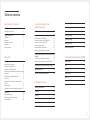 2
2
-
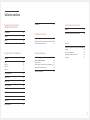 3
3
-
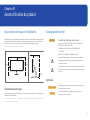 4
4
-
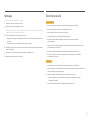 5
5
-
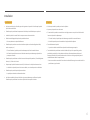 6
6
-
 7
7
-
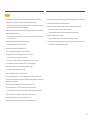 8
8
-
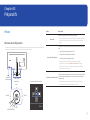 9
9
-
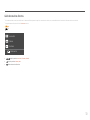 10
10
-
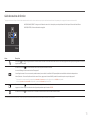 11
11
-
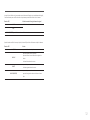 12
12
-
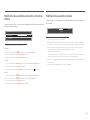 13
13
-
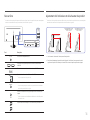 14
14
-
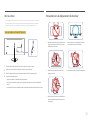 15
15
-
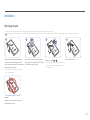 16
16
-
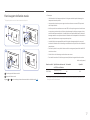 17
17
-
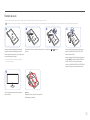 18
18
-
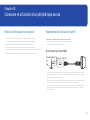 19
19
-
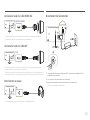 20
20
-
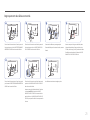 21
21
-
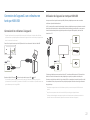 22
22
-
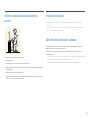 23
23
-
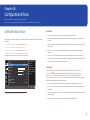 24
24
-
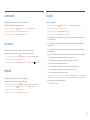 25
25
-
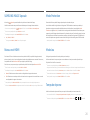 26
26
-
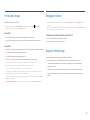 27
27
-
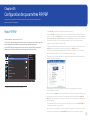 28
28
-
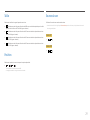 29
29
-
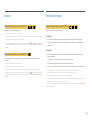 30
30
-
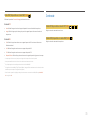 31
31
-
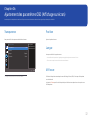 32
32
-
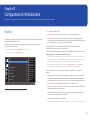 33
33
-
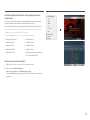 34
34
-
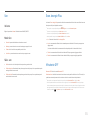 35
35
-
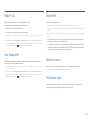 36
36
-
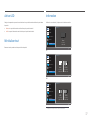 37
37
-
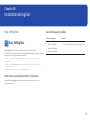 38
38
-
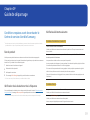 39
39
-
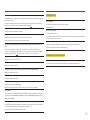 40
40
-
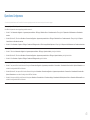 41
41
-
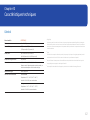 42
42
-
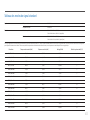 43
43
-
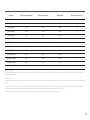 44
44
-
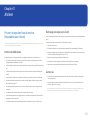 45
45
Samsung C34F791WQI Manuel utilisateur
- Catégorie
- Téléviseurs
- Taper
- Manuel utilisateur
- Ce manuel convient également à
Documents connexes
-
Samsung C34J791WTU Manuel utilisateur
-
Samsung C27F591FDI Manuel utilisateur
-
Samsung C27F591FDC Manuel utilisateur
-
Samsung C27F591FDC Manuel utilisateur
-
Samsung S34E790C Manuel utilisateur
-
Samsung S34E790C Manuel utilisateur
-
Samsung C49HG90DMI Manuel utilisateur
-
Samsung C49HG90DMI Manuel utilisateur
-
Samsung C27H580FDU Manuel utilisateur
-
Samsung C27F581FDM Manuel utilisateur